tutorial anvilstudio
Anuncio
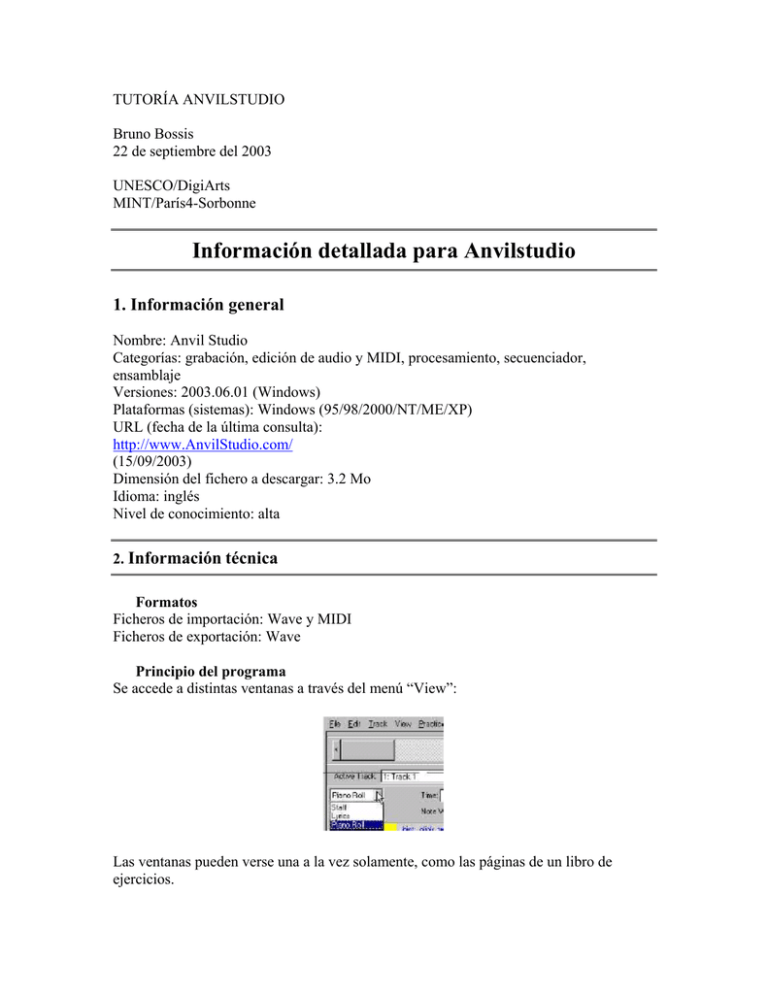
TUTORÍA ANVILSTUDIO Bruno Bossis 22 de septiembre del 2003 UNESCO/DigiArts MINT/París4-Sorbonne Información detallada para Anvilstudio 1. Información general Nombre: Anvil Studio Categorías: grabación, edición de audio y MIDI, procesamiento, secuenciador, ensamblaje Versiones: 2003.06.01 (Windows) Plataformas (sistemas): Windows (95/98/2000/NT/ME/XP) URL (fecha de la última consulta): http://www.AnvilStudio.com/ (15/09/2003) Dimensión del fichero a descargar: 3.2 Mo Idioma: inglés Nivel de conocimiento: alta 2. Información técnica Formatos Ficheros de importación: Wave y MIDI Ficheros de exportación: Wave Principio del programa Se accede a distintas ventanas a través del menú “View”: Las ventanas pueden verse una a la vez solamente, como las páginas de un libro de ejercicios. En general una ventana lleva el nombre del programa en su parte superior, e instrucciones detalladas en la inferior: Funcionalidades Para controlar la entrada y la salida de audio y MIDI y del programa sintetizador Menú “View”, luego “Synthesizers”. Edición de los datos de MIDI y de la partitura (score data editing). Menú “View”, luego “Composer”. Las tres ventanas de edición Hay tres actividades disponibles: “Piano Roll”, “Lyrics” y “Staff”. “Piano Roll” le permite registrar notas (que aparecerán en forma de rectángulos) con el mouse, o tocándolas en un teclado externo. En esta ventana, a diferencia de las demás, help aparece en una página html, a la que se accede arriba a la derecha. “Staff” presenta notas en pentagramas, pero también le permite agregar notas con el mouse o tocándolas en un teclado externo. “Lyrics” le permite escribir palabras debajo de las notas. El menú “View”, luego “Event List”: los datos MIDI (inicio de la nota, final de la nota, etc.) aparecen en una lista que puede editarse. Para mezclar MIDI y audio Menú “View”, luego “Mixer”. El audio solo puede grabarse y mezclarse. Existen algunos efectos, pero ninguna posibilidad real de edición de audio. En todas las ventanas se selecciona una pista activa en la primera columna “Mixer”. Laboratorio de síntesis Además de las funcionalidades normales del secuenciador, Anvil Studio ofrece un laboratorio de síntesis en formas sencillas de onda. Menú “View”, luego “Audio Lab”. Le permite diseñar una forma de onda, sus delimitaciones de altura y de amplitud. Programación gráfica Menú “View”, luego “Performer”. Le permite crear programas conectando herramientas con enlaces. Escalas musicales Menú “Practice”, luego “Notes”. 3. Detalle de distintas ventanas Para controlar la entrada y la salida de audio y MIDI y del programa sintetizador Menú “View”, luego “Synthesizers”. El campo “Synthesizers” le permite seleccionar los tipos de sintetizadores que tocarán las notas MIDI. Luego usted deberá escoger uno de estos tipos en cada pista MIDI de la ventana “Mixer”. La más común es “General MIDI”. En el ejemplo que aparece más arriba, “MIDI Out Port” está ubicado en el sintetizador interno de la tarjeta de sonido de la computadora. También podría estar ubicado en un “MIDI Out Port”. Se requeriría entonces para ello un cable MIDI para conectar la computadora a un sintetizador externo (o un ampliador, sampler, etc.). Para editar datos MIDI y de la partitura Menú “View”, luego “Composer”. Hay tres Views disponibles: “Piano Roll”, “Lyrics”, y “Staff”. “Piano Roll” “Piano Roll” le permite agregar notas (que aparecerán en forma de rectángulos) con el mouse, o tocando un teclado externo. Help aparece en una página html a la que se accede arriba a la derecha. “Staff” “Staff” le muestra las notas en los pentagramas, pero también le deja agregar notas con el mouse (escoja la longitud, luego haga clic en la nota del teclado visible en la ventana) o que se toquen en un teclado externo (hay un metrónomo disponible). “Lyrics” “Lyrics” le permite ver palabras debajo de las notas. Haga clic en la nota y seleccione “Lyrics” para introducir la palabra que corresponda a la nota. “Event List” Menú “View”, luego “Event List”. Los datos MIDI (inicio de una nota, final de una nota, etc.) aparecen en forma de lista que puede editarse. Para modificar los datos, haga un doble clic en la línea correspondiente. Para mezclar datos MIDI y de audio Menú “View”, luego “Mixer”. El audio solo puede grabarse y mezclarse. Hay algunos efectos disponibles (botón “fx” arriba a la derecha) pero no puede realizarse ninguna edición de audio en sí. En todas las ventanas, la pista activa se selecciona en la primera columna “Mixer” (el cuadrado verde muestra la pista activa). Para agregar, duplicar o eliminar una pista: menú “Track”. Los controles del volumen y el paneo izquierda-derecha de cada pista se encuentran a la derecha. Para exportar mezclas de audio como fichero de audio Advertencia: la versión gratuita de Anvil Studio no puede salvar en la forma habitual (menú “File”, luego “Export Mixed Audio”). Ver sugerencia más abajo. Para exportar mezclas de audio como fichero MIDI Menú “File”, luego “Export MIDI”. Todas las pistas MIDI se grabarán en un fichero MIDI (extensión .mid). Se graban los mandos, no los sonidos. Se requiere entonces un sintetizador para que fabrique los sonidos a partir de esa grabación. Ver sugerencia más abajo. Laboratorio de síntesis Además de las funcionalidades normales como secuenciador, Anvil Studio ofrece un laboratorio de síntesis con formas sencillas de onda. Menú “View”, luego “Audio Lab”. Puede utilizar el mouse para diseñar una forma de onda, sus delimitaciones de altura y de amplitud. Se ofrecen cuatro formas. Programación gráfica Menú “View”, luego “Performer”. Puede crear programas conectando herramientas con enlaces. Ejercicios de escalas Menú “Practice”, luego “Notes”. 4. Comentarios y sugerencias Para exportar mezclas de audio como fichero de audio Advertencia: la versión gratuita de Anvil Studio no puede salvar, de manera que usted tendrá que recuperar el fichero de audio (por ejemplo, en forma análoga, a través de uno de los puertos de salida de audio de la computadora), luego grabar con otro mecanismo (grabadora, otra computadora, etc.). Podrá entonces digitalizar la grabación con un programa de computadora, como la grabadora de Windows. La pérdida de calidad tiene a menudo un nivel aceptable. Para exportar mezclas de audio como fichero MIDI La exportación en formato MIDI se realiza siempre en ficheros MIDI. Todas las pistas MIDI se mezclan en una sola. Resulta entonces muy difícil volver a separar los distintos instrumentos. Para evitar este problema, utilice el menú “View”, luego “Options”, luego “MIDI”: marque “Save song files in MIDI 1 format”. Luego el menú “File” y “Save Song as”. De esta manera las pistas se salvarán en la grabación MIDI. Problema de “chasquidos” en el audio Incremente la cantidad de memoria en el menú “View”, luego “Options”, luego “Number of audio buffers”. ¡NO VACILE EN LEER HELP (el menú “Help” y sus instrucciones aparecen en la parte inferior de las ventanas)!
